Kaip pakeisti el. pašto slaptažodį „iPhone“ ir „iPad“.
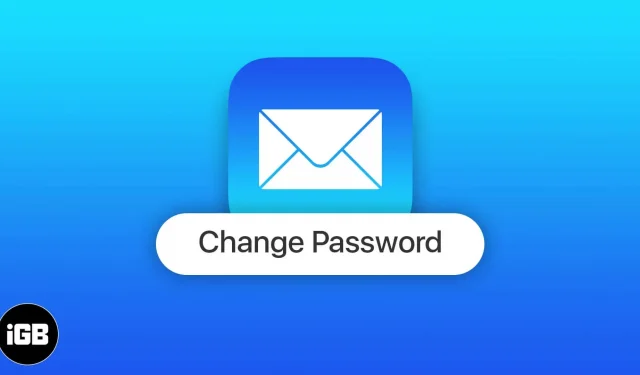
Šiuo metu labai pasitikime el. paštu kaip pagrindiniu bendravimo būdu. Todėl jam reikalingos sustiprintos saugumo priemonės ir reguliarus slaptažodžio keitimas. Taip pat turėtumėte tai padaryti, jei įtariate, kad kažkas gali žinoti jūsų slaptažodį arba jei manote, kad į jūsų paskyrą buvo įsilaužta. Šiame straipsnyje parodysiu, kaip pakeisti el. pašto slaptažodį „iPhone“ ir „iPad“.
Kaip atnaujinti el. pašto slaptažodį iPhone arba iPad
Jei norite atnaujinti el. pašto slaptažodį „iPhone“, turite apsilankyti pas el. pašto paslaugų teikėją, pvz., „Gmail“ arba „Outlook“. Netgi rekomenduojama atnaujinti Apple ID slaptažodį, skirtą iPhone Mail programai. Norint naudoti Apple Mail, nereikia kurti kito ID ir slaptažodžio. Taip pat galite prijungti kelias Gmail paskyras prie savo iPhone, jei turite kelis ID.
Pakeiskite „Gmail“ slaptažodį „iPhone“ arba „iPad“.
- Atidarykite „Gmail“ → palieskite savo profilio nuotrauką arba inicialus.
- Spustelėkite Tvarkyti „Google“ paskyrą.
- Dabar pasirinkite skirtuką Asmeninė informacija.
- Slinkite žemyn ir raskite skyrių „Slaptažodis“. Bakstelėkite šoninės rodyklės piktogramą (>).
- Galiausiai įveskite naują slaptažodį ir pakartokite jį, kad patvirtintumėte. Nepamirškite nustatyti ko nors sunkiai atspėjamo. Be to, mobiliajame įrenginyje pirmoji slaptažodžio raidė neskiria didžiųjų ir mažųjų raidžių.
- Spustelėkite „Keisti slaptažodį“ → „Gerai, pakeisti slaptažodį“.
Taip atsijungsite nuo daugumos įrenginių. Be to, jūsų pagrindiniai įrenginiai gaus pranešimą ir el. laišką apie slaptažodžio pakeitimą. Jei to nepadarėte, turite atkurti paskyrą.
Iš naujo nustatykite „Hotmail“ / „Outlook“ el. pašto slaptažodį „iPhone“ arba „iPad“.
„Hotmail“, dabar žinoma kaip „Outlook“, yra populiari el. pašto paslauga. Kadangi „Outlook“ naudoja „Microsoft“ paskyros ID ir slaptažodį, turite iš naujo nustatyti „Microsoft“ paskyros slaptažodį. Štai žingsniai, kaip pakeisti „Hotmail“ / „Outlook“ slaptažodį „iPhone“ ir „iPad“:
- Eikite į account.microsoft.com naudodami „Safari“ (arba pageidaujamą naršyklę).
- Dabar prisijunkite naudodami savo darbo el. paštą arba asmeninį „Outlook“ el.
- Bakstelėkite Keisti slaptažodį.
- Įveskite seną slaptažodį ir naują slaptažodį → patvirtinkite naują slaptažodį.
- Spustelėkite Pateikti.
Negailėkite saugumo!
Tai viskas! Sėkmingai pakeitėte el. pašto slaptažodį. Būkite tikri; jūsų paskyra saugi. Nepamirškite pasirinkti stipraus ir unikalaus slaptažodžio ir geriausia jį atnaujinti kas 72 dienas, kad būtumėte vienu žingsniu priekyje galimų saugumo pavojų. Tikiuosi, kad šis vadovas padėjo jums apsaugoti asmeninę informaciją ir valdyti el. pašto paskyrą.



Parašykite komentarą